专业的浏览器下载、评测网站
怎么删除ie11?win7系统卸载ie11的方法
2020-03-16作者:浏览器之家来源:本站原创浏览:
作为Windows系统的自带浏览器,IE浏览器无疑是拥有广大的用户群体的。但是由于微软对IE浏览器的支持比较少,它在功能支持和使用体验上现在已经跟许多主流浏览器有了差距,IE浏览器也渐渐被人所放弃,今天小编就教大家win7系统卸载ie11的方法
1、点击左下角的“开始”图标,在开始菜单右侧找到“控制面板”并点击进入
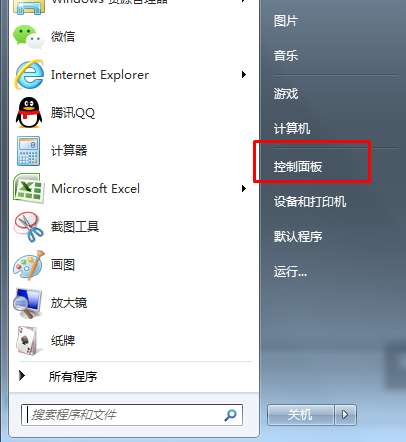
2、在控制面板的左侧最下方找到并点击“程序”一项
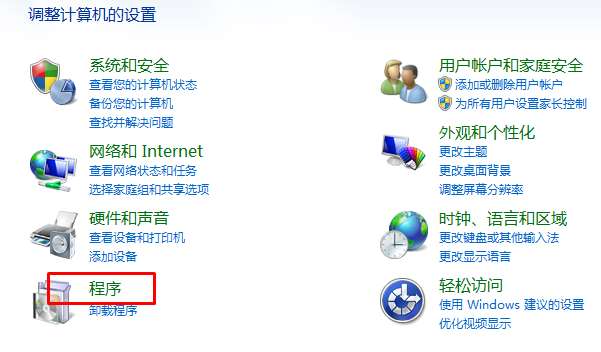
3、进入程序的页面后在右侧点击“打开或关闭Windows功能”进入Windows功能的窗口
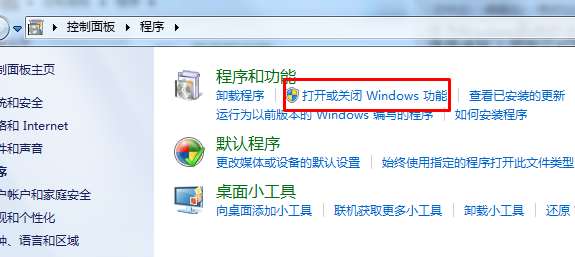
4、在Windows功能窗口中找到“Internet explorer 11”一项,并将它前面的勾选取消
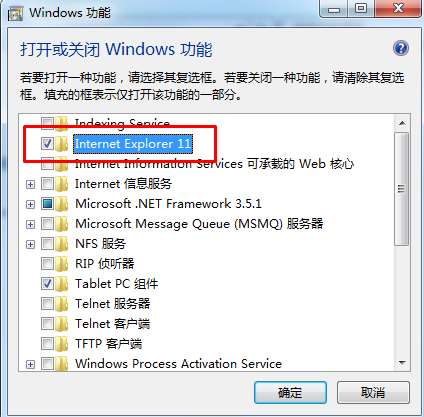
5、取消勾选后会弹出一个提示框,不用去管继续点击“是”
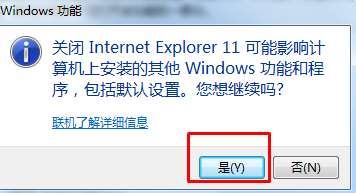
5、成功取消勾选后点击下方的“确定”按钮关闭Windows功能窗口。然后重新启动系统,这时我们就成功把ie11给卸载了
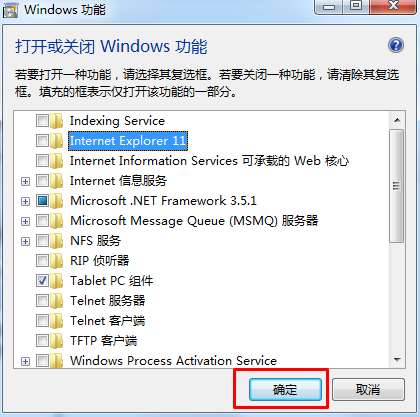
以上就是win7系统卸载ie11的方法,希望能够帮助到大家
1、点击左下角的“开始”图标,在开始菜单右侧找到“控制面板”并点击进入
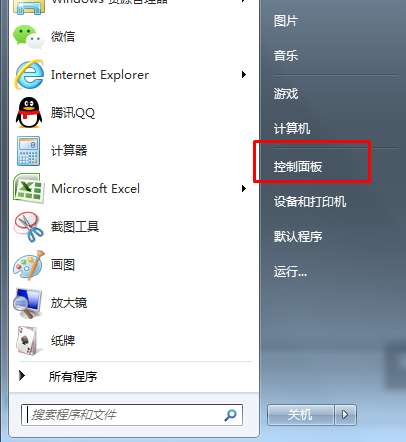
2、在控制面板的左侧最下方找到并点击“程序”一项
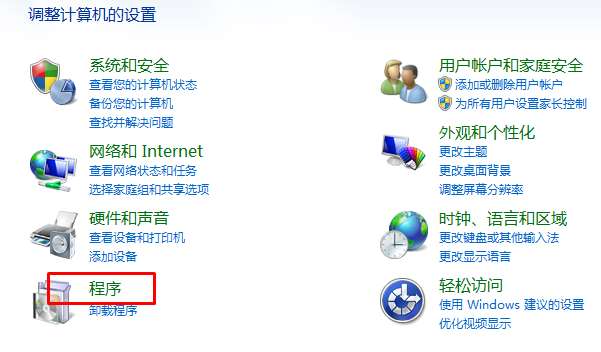
3、进入程序的页面后在右侧点击“打开或关闭Windows功能”进入Windows功能的窗口
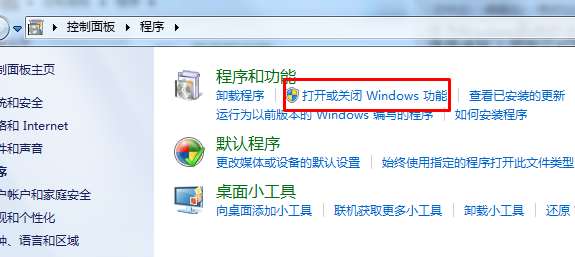
4、在Windows功能窗口中找到“Internet explorer 11”一项,并将它前面的勾选取消
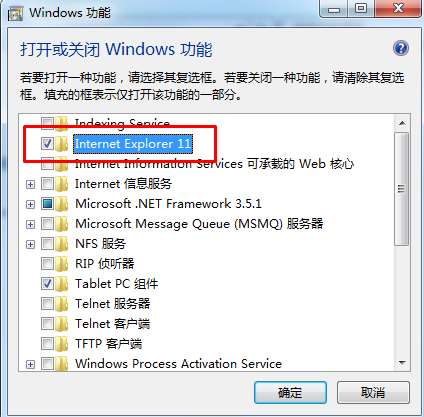
5、取消勾选后会弹出一个提示框,不用去管继续点击“是”
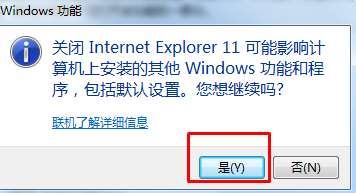
5、成功取消勾选后点击下方的“确定”按钮关闭Windows功能窗口。然后重新启动系统,这时我们就成功把ie11给卸载了
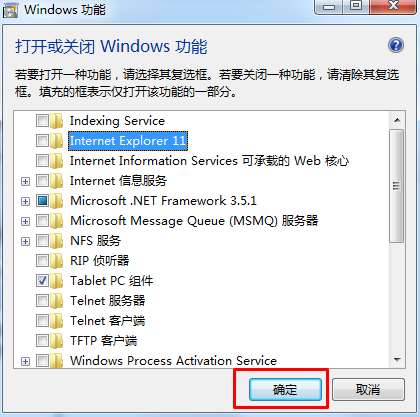
以上就是win7系统卸载ie11的方法,希望能够帮助到大家
猜你喜欢
热门文章
本类排行
相关下载
关注手机站